win10怎么查计算机名称 Windows10如何查看计算机名称
时间:2023-10-10 来源:互联网 浏览量:
win10怎么查计算机名称,在使用Windows10操作系统时,了解如何查看计算机名称是非常重要的,计算机名称是指用于识别和区分网络中的不同计算机的唯一标识符。当我们需要在局域网中共享文件或打印机时,了解计算机名称可以帮助我们更加方便地进行操作。如何查看Windows10的计算机名称呢?下面将介绍几种简单的方法来获取计算机名称,让我们一起来了解吧!
方法如下:
1.打开电脑,我们点击电脑左下角的Windows键
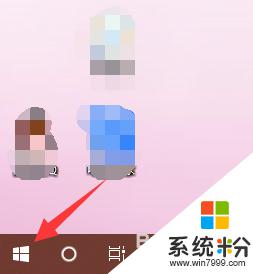
2.在弹出的选项中选择【系统设置】
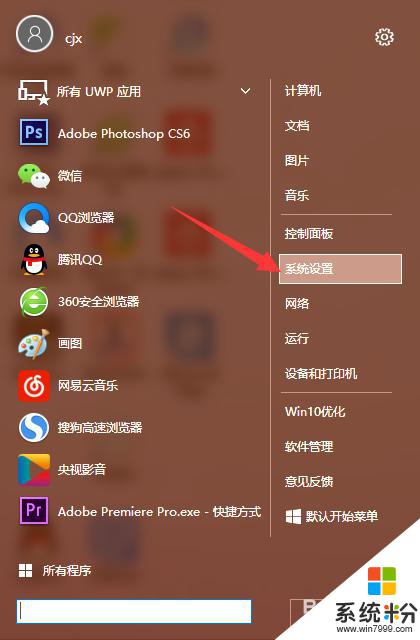
3.来到下一个页面,我们在选择【系统】
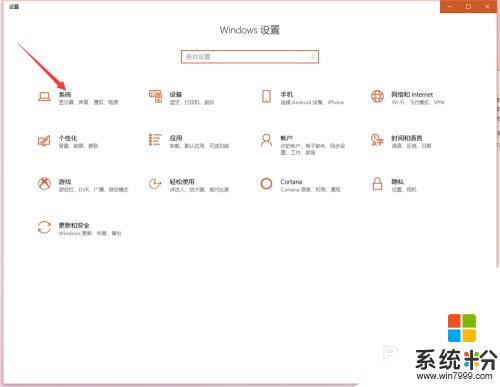
4.接着我们在选择【关于】
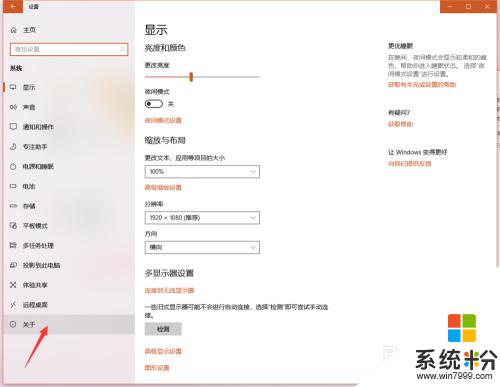
5.接着在右侧就可以查看计算机名称了
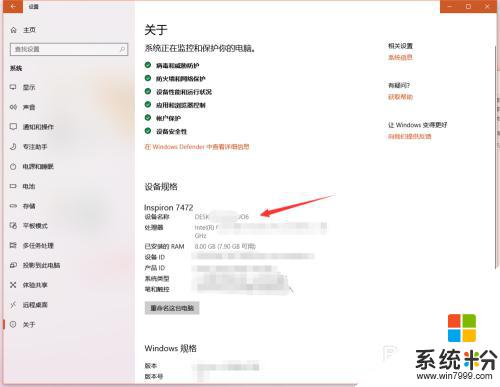
6.如果我们想改计算机名称,可以点击【重命名这台电脑】
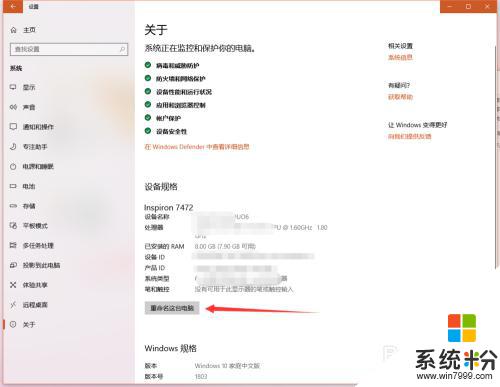
7.弹出重命名这台电脑对话框,我们输入合适的名称。点击下一步即可
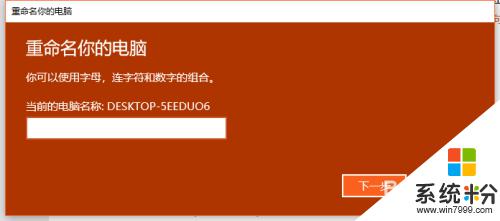
以上是如何查找计算机名称的全部内容,需要的用户可以按照本文提供的步骤进行操作,希望本文对大家有所帮助。
我要分享:
相关教程
- ·win10计算机名字在哪里看 win10电脑如何确认计算机的名称
- ·windows修改计算机名称命令 win10计算机名称命令行改名技巧
- ·Win10系统怎么改计算机名?Win10改电脑名称的方法
- ·win10计算机名称能修改吗,win10修改计算机名字的方法
- ·Ghost win10计算机名怎么修改?Win10电脑名称修改方法
- ·Win10计算机名字怎么改?轻松修改Win10计算机名的方法!
- ·桌面文件放在d盘 Win10系统电脑怎么将所有桌面文件都保存到D盘
- ·管理员账户怎么登陆 Win10系统如何登录管理员账户
- ·电脑盖上后黑屏不能唤醒怎么办 win10黑屏睡眠后无法唤醒怎么办
- ·电脑上如何查看显卡配置 win10怎么查看电脑显卡配置
win10系统教程推荐
- 1 电脑快捷搜索键是哪个 win10搜索功能的快捷键是什么
- 2 win10系统老是卡死 win10电脑突然卡死怎么办
- 3 w10怎么进入bios界面快捷键 开机按什么键可以进入win10的bios
- 4电脑桌面图标变大怎么恢复正常 WIN10桌面图标突然变大了怎么办
- 5电脑简繁体转换快捷键 Win10自带输入法简繁体切换快捷键修改方法
- 6电脑怎么修复dns Win10 DNS设置异常怎么修复
- 7windows10激活wifi Win10如何连接wifi上网
- 8windows10儿童模式 Win10电脑的儿童模式设置步骤
- 9电脑定时开关机在哪里取消 win10怎么取消定时关机
- 10可以放在电脑桌面的备忘录 win10如何在桌面上放置备忘录
win10系统热门教程
- 1 Win10最低分辨率是多少?Win10支持最小分辨率
- 2 Win10安全删除硬件并弹出媒体如何隐藏?
- 3 WIN10下搜狗输入法CTRL+空格不能切换中英文解决方法
- 4win10在安装的时候卡到44%的时候如何解决 当你win10安装更新到44%就停止了怎么办
- 5Win10如何添加新用户?Win10添加用户账户的方法!
- 6Win10没有推荐分辨率,Win10没有显示器最佳分辨率怎么办?
- 7ghost win10安装最简单的安装方法【图文】
- 8win10快速找到应用程序的最佳方法
- 9Win10系统怎么关闭SmartScreen?Win10关闭SmartScreen筛选器方法
- 10w10电脑分辨率改不了怎么办|w10怎么强制修改分辨率
最新win10教程
- 1 桌面文件放在d盘 Win10系统电脑怎么将所有桌面文件都保存到D盘
- 2 管理员账户怎么登陆 Win10系统如何登录管理员账户
- 3 电脑盖上后黑屏不能唤醒怎么办 win10黑屏睡眠后无法唤醒怎么办
- 4电脑上如何查看显卡配置 win10怎么查看电脑显卡配置
- 5电脑的网络在哪里打开 Win10网络发现设置在哪里
- 6怎么卸载电脑上的五笔输入法 Win10怎么关闭五笔输入法
- 7苹果笔记本做了win10系统,怎样恢复原系统 苹果电脑装了windows系统怎么办
- 8电脑快捷搜索键是哪个 win10搜索功能的快捷键是什么
- 9win10 锁屏 壁纸 win10锁屏壁纸设置技巧
- 10win10系统老是卡死 win10电脑突然卡死怎么办
